Manjaro acaba de lançar a versão mais recente de sua distro baseada em Arch amigável para iniciantes - Manjaro 21.0 Ornara, e estamos entusiasmados. Ao longo dos anos, a distro atraiu muitos usuários ao oferecer uma experiência de usuário intuitiva e fácil de usar, apoiada pelo poder do Arch Linux. E agora, com sua última atualização Ornara, a distro ficou ainda mais amigável e perfeita para o uso diário.
A última vez que cobrimos um lançamento de Manjaro foi quando Manjaro 19.0 Kyria saiu, mas não cobriu uma revisão aprofundada adequada. No entanto, cobrimos uma revisão completa do Manjaro Architect, mas é um instalador de rede CLI e não é ideal para iniciantes e usuários regulares que precisam de uma GUI para seu fluxo de trabalho.
Manjaro 21.0 Ornara é um sistema operacional rico em recursos, estável e vem com uma interface de usuário intuitiva que agradará as massas. E assim, para esta leitura, reunimos uma revisão detalhada sobre Manjaro 21.0 Ornara, suas características, processo de instalação e primeiras impressões rápidas.
Manjaro 21.0 Ornara: Principais recursos e novidades
Em primeiro lugar, vamos examinar os principais recursos do Manjaro Linux para entender para quem ele se destina e o que o torna excelente. Também falaremos sobre algumas das atualizações de recursos e novas opções com o Manjaro 21.0 lançamento de Ornara.
Arch feito para iniciantes
Manjaro é baseado no Arch, o que significa que você tem acesso a todos os recursos incríveis associados ao Arch, começando com o acesso a software de ponta. No entanto, Manjaro oferece um arco fortemente modificado com toneladas de sinos e apitos que eles próprios adicionaram.
O Arch é geralmente rotulado como uma distro “difícil” porque só dá acesso a uma linha de comando e utilitários barebone para permitir que você construa seu próprio sistema Linux pessoal. Manjaro pega essa base do Arch e adiciona além disso, um monte de elementos GUI e carrega mais utilitários, tornando-o extremamente amigável para iniciantes e pronto para usar imediatamente.
Aqui está uma leitura aprofundada sobre Manjaro vs. Arch - Diferenças que você deve saber e que podem ser úteis.
Modelo de Lançamento Rolante
O projeto Manjaro usa um modelo de desenvolvimento de versão contínua.
Isso significa que o seu sistema Manjaro receberá continuamente e frequentemente atualizações e upgrades para manter o sistema atualizado. Isso está em estrito contraste com o modelo de desenvolvimento de lançamento de ponto tradicional, onde você precisa reinstalar a versão mais recente do sistema operacional sobre a anterior.
Aqui estão mais informações sobre o modelo Manjaro Rolling Release, seus benefícios e desvantagens.
ARM-Friendly
Manjaro não está limitado à arquitetura X86 e também suporta a arquitetura ARM.
Você pode instalar o Manjaro em um PineBook Pro, Raspberry Pi, Rock Pi 4 e outros sistemas de computador de placa única.
Instale facilmente qualquer driver e kernel
Com o Manjaro, você tem acesso ao Gerenciador de configurações do Manjaro. Ele vem com uma ferramenta de detecção de hardware chamada MHWD que detecta automaticamente o novo hardware e baixa os drivers necessários para executá-lo sem problemas em seu sistema.
Usando o mesmo aplicativo, você também pode navegar e baixar os kernels mais recentes, em tempo real e LTS em seu sistema com um clique de um botão.
Cobrimos o aplicativo Manjaro Settings Manager com mais detalhes em uma seção posterior.
Acesso ao gerenciador de pacotes AUR e Pamac
Como o Manjaro é baseado no Arch, você obtém acesso ao Pacman - ferramenta de gerenciamento de pacotes de linha de comando do Arch e AUR - Arch User Repository, o maior repositório para qualquer distribuição.
No entanto, além do Pacman, Manjaro também apresenta o Pamac - seu próprio gerenciador de pacotes baseado em GUI que dá acesso a AUR (Arch User Repository) e Flatpak, e Snap.
Todos os aplicativos de que você precisa, prontos para uso
Pessoas diferentes têm opiniões diferentes sobre as distribuições que se agrupam em toneladas de aplicativos. Alguns dizem - bloatware, enquanto outros dizem - obrigado. Agora, independentemente da facção em que você se enquadra, Manjaro lhe dá cobertura.
Ao baixar o ISO do Manjaro, você encontrará duas opções - há a opção normal de "Download" e, em seguida, há a opção "Download mínimo".
Com o download do Minimal, você terá acesso à distro e ao ambiente de área de trabalho básico e pronto - nenhum outro software adicional. Já com o download normal, você terá acesso a vários pacotes de software pré-instalados, deixando seu sistema pronto para funcionar imediatamente.
Caso você esteja se perguntando, cobrimos todos os principais aplicativos que acompanham o Manjaro 21.0 Ornara em uma seção posterior.
Ambientes de área de trabalho renovados
O Manjaro Linux suporta oficialmente 3 ambientes de desktop - XFCE, KDE Plasma e GNOME, e você pode baixar o Manjaro em qualquer um desses 3 sabores.
Com Manjaro 21.0 Ornara, você tem a opção de escolher entre XFCE 4.16, KDE Plasma 5.21 ou GNOME 3.38. Você pode verificar este artigo para saber o que há de novo em cada um desses sabores de Manjaro.
Você também pode obter o Manjaro com outros ambientes de desktop como Awesome, Budgie, Bspwm, Cinnamon, i3, LXQt, LXDE, Mate e Openbox. No entanto, todos eles são mantidos pela comunidade e não têm suporte oficial.
Além disso, no momento da escrita, a maioria das versões do Manjaro com suporte da comunidade ainda estão na versão 20.0 além de canela e i3.
Instalador aprimorado do Calamares
Em comparação com o Arch e seu instalador de linha de comando baseado em texto, a instalação do Manjaro é muito fácil graças ao instalador do Calamares. Há também o Manjaro Architect, que é um instalador baseado em terminal, mas muito mais intuitivo em comparação com o Arch.
Agora, com Manjaro, você obtém uma versão ligeiramente modificada do Calamares, trazendo alguns novos sinos e apitos.
Agora existe uma tabela baseada em GeoIP de "melhores suposições" de idiomas que permite ao instalador selecionar automaticamente o idioma geograficamente apropriado por padrão, dependendo do local que você escolheu. Há também uma ferramenta de mapeamento de teclado de "melhor palpite" que permite que você forneça dados em seu idioma nativo.
Manjaro 21.0 Ornara: Instalação
Agora que você tem uma ideia básica dos diferentes recursos e opções, o novo Manjaro 21.0 Ornara traz para a mesa vamos agora rever seu processo de instalação.
Observação: Para este tutorial, iremos instalar o KDE Plasma sabor de Manjaro 21.0 no VirtualBox. No entanto, as etapas serão semelhantes para outros sabores de Manjaro 21.0 porque todos eles usam o mesmo instalador Calamares.
Especificações de VM: 3 * núcleos de CPU (AMD Ryzen 2200G e 4 GB de RAM)
Após inicializar o ISO de instalação, a seguinte tela aparecerá:
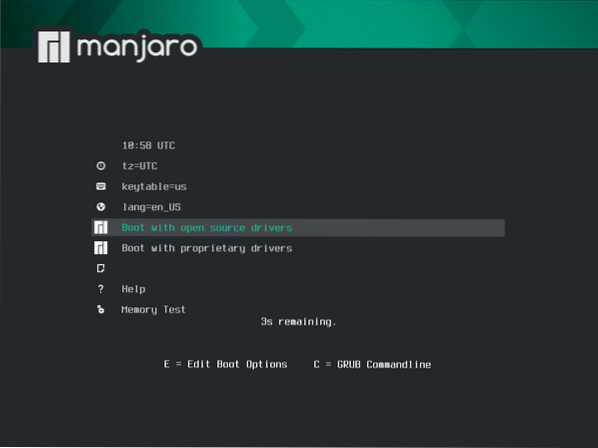
A partir daqui, você pode escolher inicializar com drivers de código aberto ou drivers proprietários - o que é principalmente para usuários da Nvidia.
Depois de selecionar sua opção preferida, o sistema irá executar alguns testes e inicializar você no ambiente Manjaro live. Aqui você será saudado pelo aplicativo Manjaro Hello, conforme mostrado na imagem abaixo.
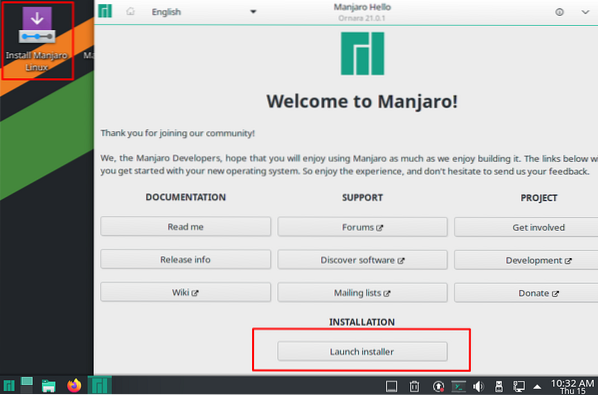
Como você pode ver, você pode iniciar o instalador diretamente do aplicativo Manjaro Hello ou usar o aplicativo dedicado na área de trabalho. Como alternativa, você pode verificar os vários links fornecidos no aplicativo Hello se você for novo no Manjaro.
Vamos seguir em frente com a instalação da distro. Todas as outras opções estão disponíveis após a instalação por meio do aplicativo Hello também.
Agora, clicar no botão “Iniciar instalador” abrirá a versão personalizada do Manjaro do instalador do Calamares.
A melhor coisa sobre Calamares é que ele divide todo o processo de instalação em segmentos intuitivos e mostra todas as etapas no menu do lado esquerdo.
Receber: No início, você é saudado com a tela de boas-vindas. Aqui você seleciona o idioma certo para a distro.
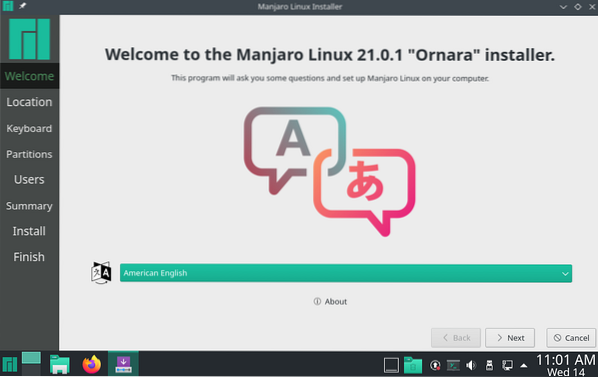
Localização: O próximo é a seção de localização. Por padrão, é definido como Nova York, mas você pode facilmente alterar isso usando o seletor de localização gráfico ou os menus suspensos fornecidos abaixo.
Além disso, observe como, após selecionar o local, o idioma do sistema e as configurações de hora / data são atualizadas automaticamente para aquele local específico. Isso é graças aos novos recursos de "melhor estimativa" que discutimos anteriormente.
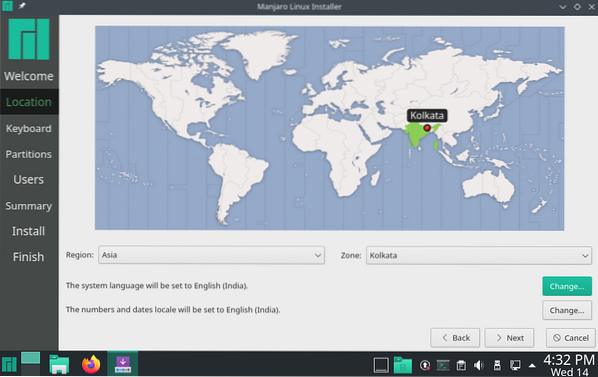
Teclado: Após a localização, a seção chega ao segmento do teclado. Dependendo do local que você escolheu, o instalador irá sugerir um layout de teclado específico para o seu local. Mas você pode facilmente alterar o estilo e o layout como mostrado na imagem. Também há um seletor de modelo de teclado.
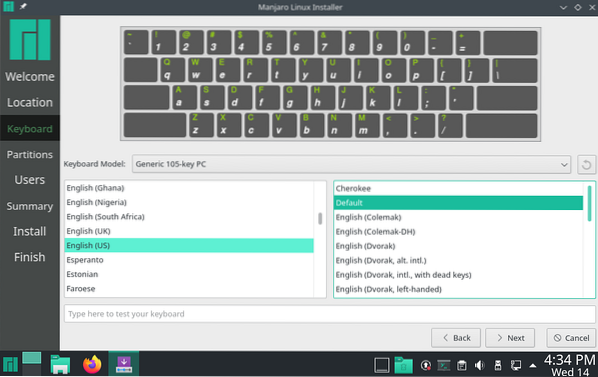
Partições: A seguir está a seção de partição onde você precisa selecionar o dispositivo de armazenamento para instalar o Manjaro.
Como você pode ver, há um menu suspenso na parte superior que permite escolher o dispositivo de armazenamento onde deseja instalar o Manjaro. Abaixo dele, você encontrará a opção de “Apagar disco” e instalar o Manjaro sobre ele, onde o instalador criará automaticamente as partições para nós. Você pode, no entanto, escolher se deseja Trocar usando o menu suspenso.
Alternativamente, existe uma opção de “Particionamento manual” onde você obtém controle total para criar e redimensionar as partições de acordo com suas necessidades.
Para este tutorial, escolhemos a opção “Apagar disco”.
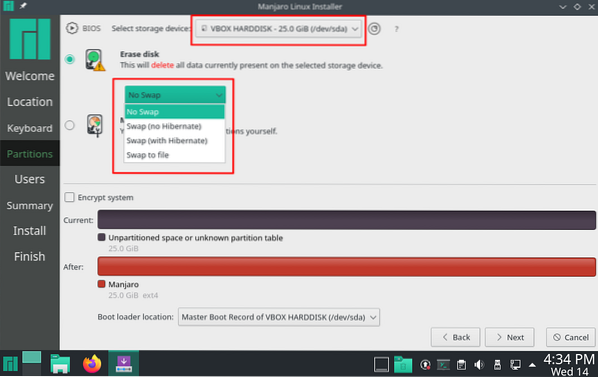
Comercial: Depois de selecionar a partição, é hora de configurar um novo nome de usuário e uma senha para esse nome de usuário. A partir daqui, você também pode definir se deseja usar a mesma senha para o administrador ou definir uma senha diferente.
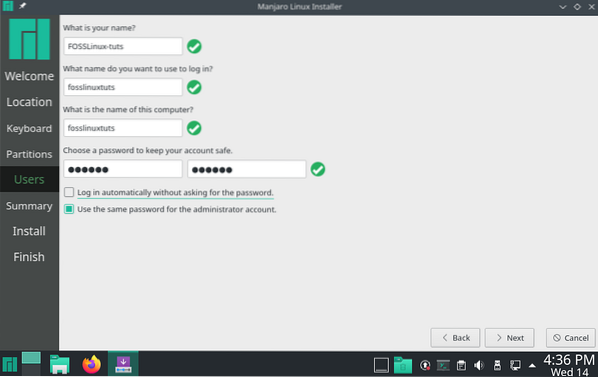
Resumo: Finalmente, chegamos à seção Resumo, que nos dará uma visão geral rápida de todas as opções que selecionamos até agora. Se você notar algo errado, você pode voltar e fazer as alterações adequadas.
Se tudo parecer bem na seção Resumo, clique no botão Instalar botão para iniciar o processo de instalação.
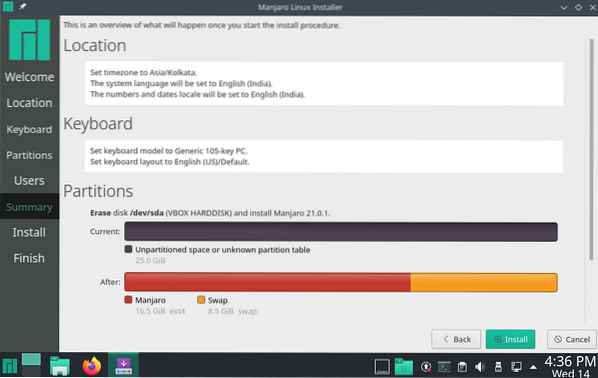
Instalar: Agora que você chegou à seção de instalação, é hora de esperar e deixar o instalador configurar o sistema operacional. Observe que o tempo necessário para completar a instalação vai depender da configuração do seu sistema.
Mesmo durante a instalação em uma VM com recursos de sistema limitados, toda a instalação levou menos de 5 minutos, o que é muito rápido em comparação com outras instalações do Linux que cobrimos usando a mesma configuração.
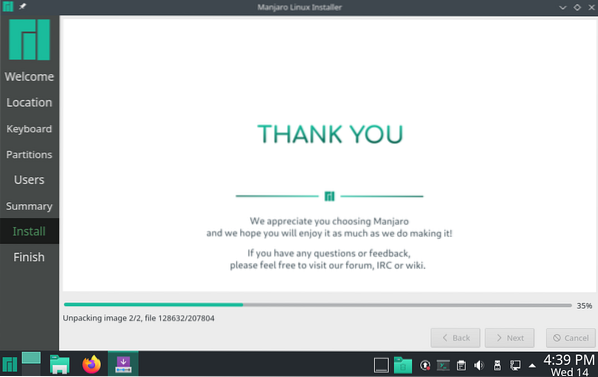
Terminar: Assim que a instalação for concluída, você receberá a seguinte tela. Você pode marcar a caixa “Reiniciar agora” e clicar Feito para reiniciar o sistema e fazer login no novo sistema operacional Manjaro. Ou você pode deixar o instalador e ficar um pouco mais no ambiente Manjaro live.
Observação: Não se esqueça de remover a mídia de instalação quando reiniciar seu novo sistema Manjaro. Caso contrário, você ficará preso em um ciclo de instalação, reiniciando automaticamente no USB.
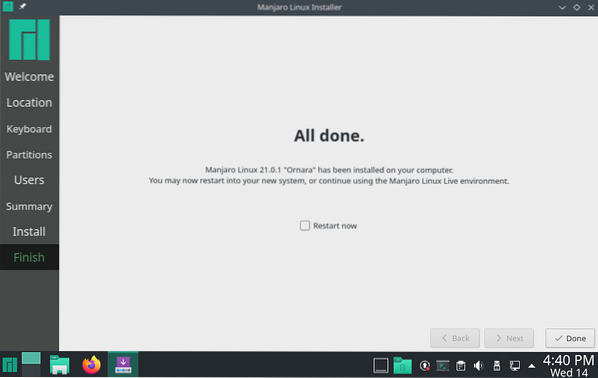
Depois de seguir as etapas mencionadas acima, você concluiu uma nova instalação do Manajaro 21.0 Ornara.
Como fazer o upgrade para o Manjaro 21.0 Ornara?
Alguns de vocês podem já estar em um edifício existente de Manjaro (antes de Ornara, Manjaro 20.2 Nibia) e deseja atualizar para a versão mais recente. Bem, isso é super simples, pois Manjaro é uma distribuição contínua.
Você pode ir para o Atualização de software programa e use-o para atualizar para a compilação mais recente.
Como alternativa, você pode digitar o seguinte comando no terminal:
$ sudo pacman -Syu
É improvável que você tenha problemas durante a atualização do Manjaro, e todo o processo deve ser tão suave quanto manteiga.
Manjaro 21.0 Ornara com KDE Plasma: primeiras impressões de inicialização
Agora que você instalou e inicializou com sucesso seu novo Manjaro 21.0 Área de trabalho KDE, é hora de um rápido tour pela área de trabalho e uma visão geral da distro.
Isenção de responsabilidade: Porque instalamos o Manjaro 21.0 Ornara no VirtualBox, estamos perfeitamente cientes de que pode causar algumas gagueiras e soluços aqui e ali. Como tal, não seremos muito críticos de seu desempenho. O foco principal desta seção é dar a você uma ideia da distro sobre sua aparência e seus vários recursos.
Manjaro 21.0 Ornara KDE Plasma Desktop Visão geral
Ao inicializar no sistema, você será primeiro recebido com a tela de bloqueio do sistema, conforme mostrado abaixo:
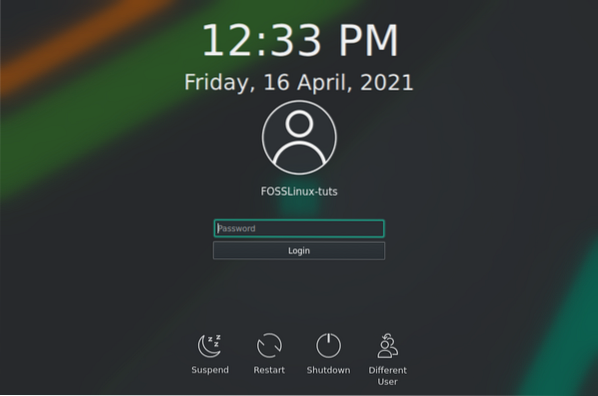
A partir daqui, você pode selecionar seu usuário e inserir a senha correspondente para fazer login no sistema. Novamente, você será saudado pelo Manjaro Hello aplicativo, apresentando toneladas de links úteis e recursos para aprender a usar seu novo sistema operacional.
Além disso, observe como um botão do aplicativo substitui, desta vez, o botão Iniciar instalador.
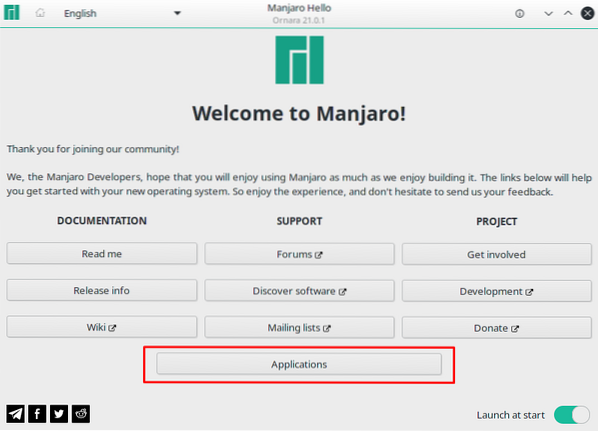
Você pode clicar neste botão e ir para a seguinte tela:
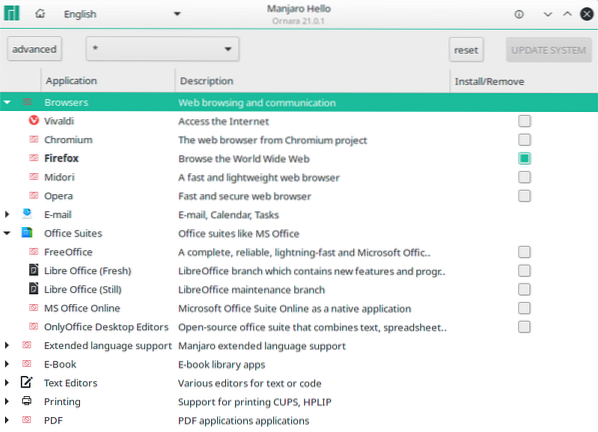
Como você pode ver, será apresentada uma ampla categoria de aplicativos para selecionar rapidamente os aplicativos que você acha que vai precisar e instalá-los em seu sistema.
Continuando, aqui está como o ambiente de desktop ficará na primeira inicialização:
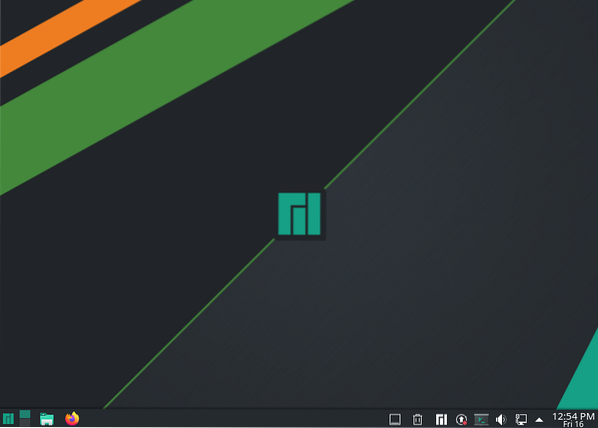
Manjaro 21.0 Ornara fez excelentes temas em cima do ambiente de trabalho (neste caso, KDE 5.21), a partir do papel de parede, ícones e painel. Até mesmo o botão de inicialização do aplicativo é personalizado com um logotipo Manjaro.
Se você for para Configurações do sistema> Aparência, você vai descobrir que Manjaro 21.0 usos Breath2 como seu tema padrão, enquanto que com Vanilla KDE Plasma, você obtém o Brisa tema por padrão.
No geral, é uma experiência limpa, elegante e mínima logo de cara. Além disso, como estamos lidando com o KDE Plasma, quase todos os aspectos da distro podem ser facilmente ajustados e personalizados graças a todas as poderosas ferramentas de personalização integradas.
Agora chegando a alguns dos novos recursos que vêm com o Manjaro 21.0 é o novo iniciador de aplicativos de duas colunas com categorias de aplicativos à esquerda e os aplicativos correspondentes nas categorias apresentadas à direita:
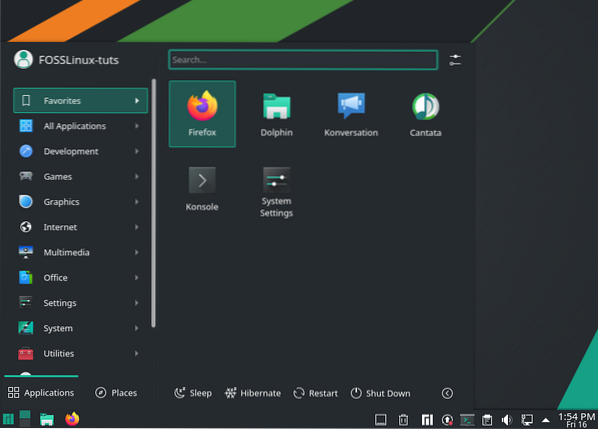
Este é essencialmente um dos novos recursos introduzidos no KDE Plasma 5.21.
No entanto, como sempre, você pode clicar com o botão direito do mouse no menu do aplicativo e clicar em "Mostrar alternativas ..." para acessar outros estilos do menu do aplicativo se você não gostar deste.
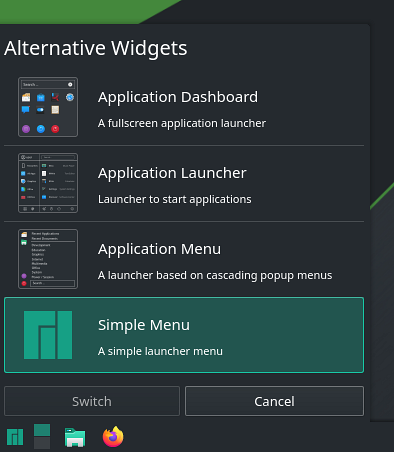
Além disso, o widget do Media Player foi atualizado e agora vem com uma guia de cabeçalho extra que mostra uma lista de aplicativos que estão tocando música no sistema. Existe até uma opção para controlar o volume de mídia de cada um dos aplicativos separadamente, o que é um recurso super bacana.
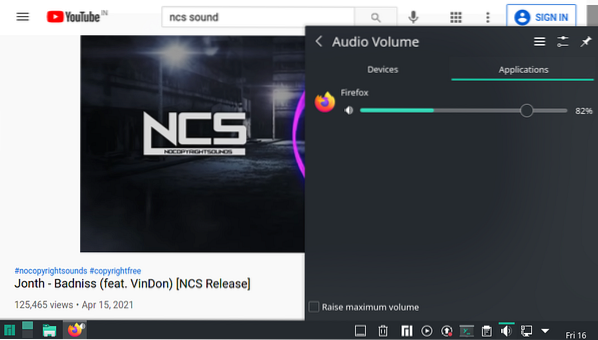
Além disso, também vemos uma série de melhorias no aplicativo Configurações do sistema e um aplicativo Monitor do sistema reformulado, que abordaremos nas seções a seguir.
App System Monitor reformulado
O Monitor do Sistema de Plasma vê muitas melhorias com novos recursos e opções.
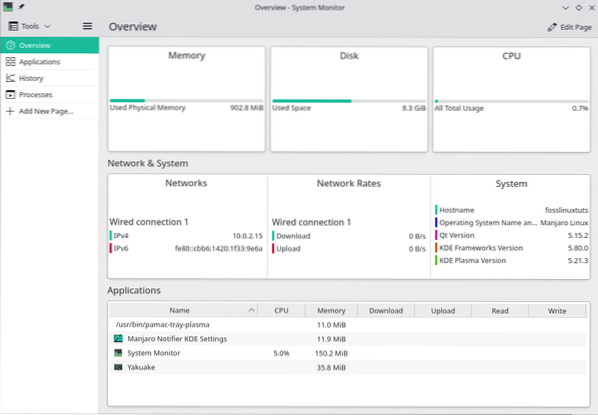
Como você pode ver, o Visão geral tela dá uma representação gráfica do uso atual de memória, disco e CPU.
Depois disso, temos o Rede e Sistema seção para ver as várias conexões de rede, as taxas de rede (velocidades de rede) e algumas informações importantes do sistema como o nome do host, sistema operacional, versão do Qt e a versão do KDE Framework e Plasma.
Logo abaixo, você tem uma visão geral rápida de todos os aplicativos que estão sendo executados no sistema. No entanto, se você quiser informações mais detalhadas sobre os aplicativos em execução, basta ir ao Formulários seção da barra lateral esquerda.
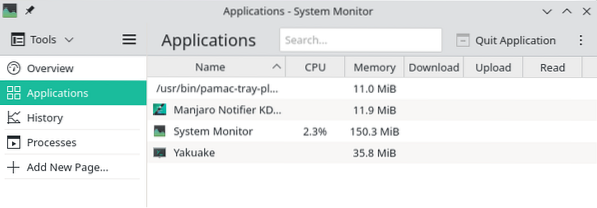
Então há o História seção que lhe dará uma idéia do uso de recursos do sistema ao longo do tempo.
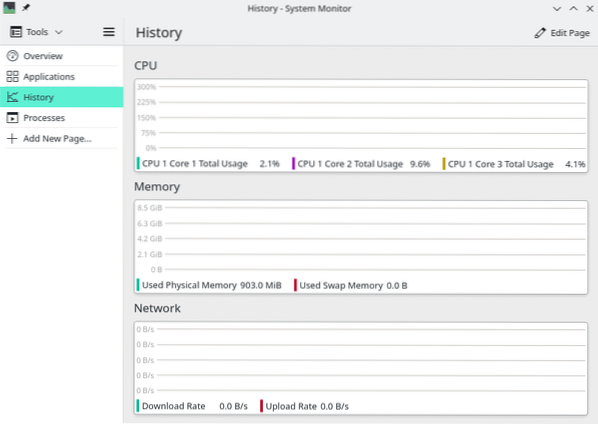
E, finalmente, temos o Processos seção, que mostra todos os processos em execução no nível do sistema, para que você tenha uma visão gráfica de tudo o que está acontecendo.
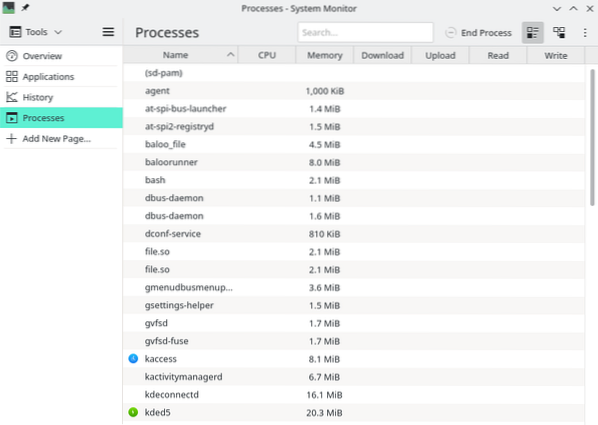
Há também um “Adicionar nova página” que permitirá que você configure uma nova página para monitorar um processo específico em seu sistema. A imagem abaixo mostra todos os sensores que você pode integrar ao Monitor do Sistema usando este recurso:
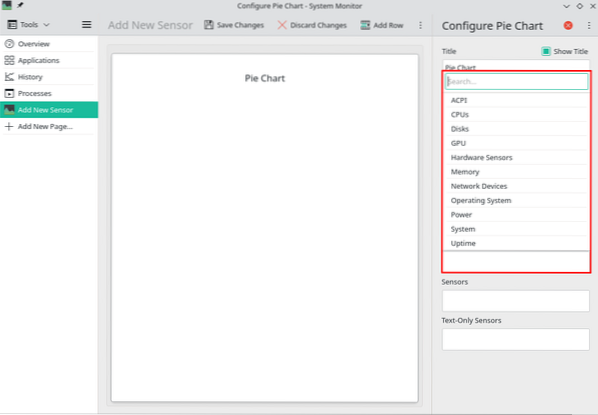
Manjaro Settings Manager e Kernel Swapping
O Manjaro Settings Manager torna muito conveniente ajustar algumas configurações graficamente - o que na maioria das outras distros requer acesso ao terminal.
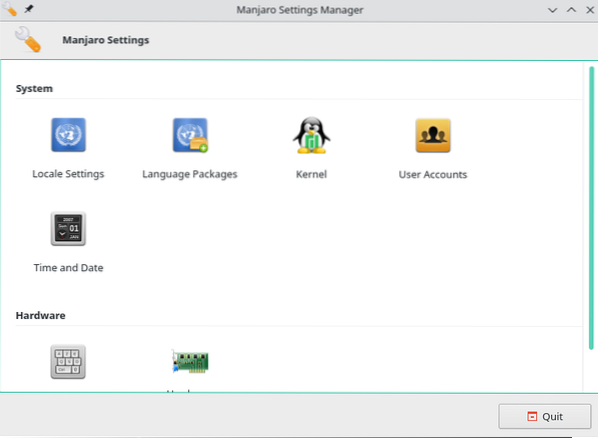
Isso inclui mudanças nas configurações locais, pacotes de idioma, instalação de drivers e até mesmo instalar / desinstalar diferentes Kernels para o seu Manjaro OS.
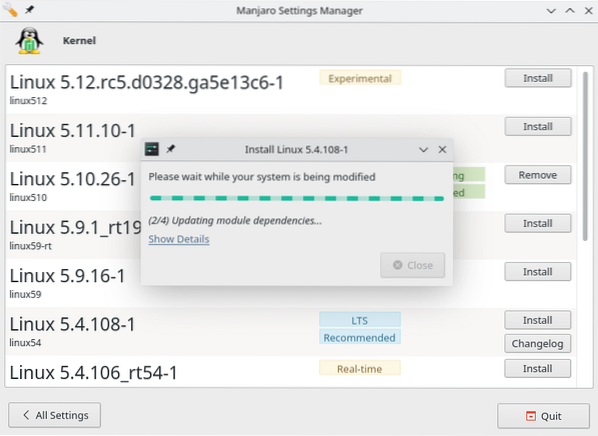
Por exemplo, Manjaro 21.0 Ornara vem com o kernel Linux 5.10. No entanto, é sempre recomendado que você tenha a versão mais recente do LTS instalada em seu sistema. Isso pode ser feito procurando por ele na página de configurações do Kernel e clicando no botão “Instalar”. Da mesma forma, você também pode desinstalar Kernels clicando no botão “Remover”.
Aplicativos pré-instalados
Aqui está uma rápida olhada em alguns dos aplicativos notáveis que vêm com a distro pré-instalada:
- Navegador - Mozilla Firefox
- Terminal - Konsole
- Gerenciador de arquivos - Dolphin
- Jogos - Steam
- Visualizador de imagens - Gwenview (aplicativo padrão do KDE)
- Visualizador de documento / PDF - Okular
- Cliente Torrent - qBittorrent
- Cliente de e-mail - Mozilla Thunderbird
- Leitor de música - Cantata
- Video / Media Player - VLC
Além desses, muitos outros aplicativos de sistema vêm com o ambiente de área de trabalho KDE, como o KCalc, o editor de texto Kate e um monte de software Qt - o que é esperado, já que grande parte do KDE é construído sobre o Qt.
Observe que Manjaro não oferece nenhum aplicativo Office pré-instalado - nem LibreOffice, nem FreeOffice. Se quiser um Office Suite, você precisará baixá-lo usando Pamac ou Manjaro Hello> Aplicativos> Office Suites.
Reflexões finais
E isso nos leva ao final de nossa revisão de Manjaro 21.0 Ornara. Como você pode ver, é uma distro moderna, elegante e amigável para iniciantes que vem com todos os aplicativos de que você precisa direto da caixa. Esta é definitivamente uma das distros mais amigáveis para iniciantes e definitivamente recomendada se você está apenas começando com o Linux.
 Phenquestions
Phenquestions



